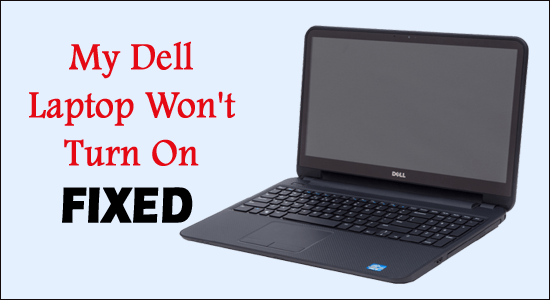Il laptop Dell non si accende è un problema comune che si verifica a causa di molti motivi diversi che vanno da piccoli problemi a gravi problemi hardware o software.
Ma prima di andare avanti, vorrei menzionare che ci sono 2 diversi problemi riscontrati dagli utenti di laptop DELL in cui:
- Il laptop non si accende
- Il laptop non si avvia
Bene, c’è una differenza tra un laptop che non si accende e uno che non si avvia. Molti utenti confondono i due e pensano che entrambi siano la stessa cosa.
No non lo è. Il laptop non si accende, il che significa che non risponde anche quando si preme il pulsante di accensione e il laptop non si avvia, il che significa che il laptop è alimentato; puoi vedere il testo sullo schermo, ma non si avvia correttamente.
Non importa cosa stai vivendo; qui imparerai varie soluzioni di risoluzione dei problemi per risolvere il problema che il laptop Dell non si accende o non si avvia.
Per ripara i file di sistema di Windows danneggiati, Consigliamo Advanced System Repair:
Questo software e la tua soluzione completa per correggere gli errori di Windows, proteggerti dai malware, pulire i file spazzatura e ottimizzare il tuo PC per le massime prestazioni in 3 semplici passaggi:
- Scarica Advanaced System Repair valutato Eccellente su Trustpilot.
- Fai clic su Install & Scan Now per eseguire la scansione dei problemi che causano i problemi del PC.
- Quindi, fai clic su Click Here to Fix All Issues Now per riparare, pulire, proteggere e ottimizzare il tuo PC.
Quali sono le cause del problema “Dell Laptop non si accende”?
- Problemi con la batteria
- Caricatore portatile malfunzionante
- Problemi hardware interni (come problemi di RAM, scheda madre difettosa)
- Infezione da malware o virus
- Corruzione dei file di sistema di Windows
- Corruzione del BIOS
Questi sono alcuni dei colpevoli comuni che causano il problema di mancata accensione del laptop Dell, ora segui le correzioni fornite di seguito.
Come posso riparare il mio laptop Dell che non si accende?
Bene, ci sono due diversi scenari relativi al problema del laptop Dell che non si accende, quindi segui le soluzioni fornite secondo il tuo caso.
- il laptop Dell non si accende La spia di alimentazione lampeggia
- il laptop Dell non si accende ma la spia di alimentazione è accesa
- il laptop Dell non si accende o non si avvia
Scenario 1: laptop Dell che non si accende La spia di alimentazione lampeggia
Se il laptop Dell non si accende, la spia di alimentazione lampeggia o il laptop Dell non si accende, la spia di alimentazione lampeggia, in questo caso puoi provare a eseguire le correzioni indicate di seguito una dopo l’altra.
Correzione 1: eseguire un hard reset
L’esecuzione di un hard reset è utile per risolvere diversi problemi in quanto scarica la potenza residua del laptop che causa problemi come il laptop Dell non si accende.
Ecco i passaggi per eseguire un hard reset:
- Spegnere il laptop Dell
- Scollegare l’adattatore CA o il cavo di alimentazione e rimuovere la batteria
- Scollegare i dispositivi periferici come unità USB, cavi della stampante, schede di memoria, ecc.
- Ora, premi il pulsante di accensione e tienilo premuto per 30 secondi per scaricare la potenza residua
- Collega la batteria e il caricabatterie al tuo laptop
- Accendi il tuo laptop Dell e verifica se il laptop Dell non si accende i problemi sono stati risolti o meno.
Correzione 2: controlla la batteria del laptop Dell
Spegnere il laptop, rimuovere la batteria e collegare l’adattatore CA al laptop.
Se la batteria è il motivo per cui il laptop Dell non si accende e la spia di alimentazione lampeggia, il laptop dovrebbe accendersi.
Correzione 3: controllare l’adattatore CA
Prova a collegare l’adattatore CA al laptop Dell e verifica se il LED è acceso. Se il LED è acceso, l’adattatore va bene. Oppure sostituire il cavo di alimentazione in quanto danneggiato.
Correzione 4: controllare l’adattatore CA
Prova a collegare l’adattatore CA al laptop Dell e verifica se il LED è acceso. Se il LED è acceso, l’adattatore è a posto. Oppure, sostituire il cavo di alimentazione poiché è danneggiato.
Scenario 2: il laptop Dell non si accende ma la spia di alimentazione è accesa
Questo è un altro scenario comune riscontrato dagli utenti in cui il laptop Dell non si accende ma la spia di alimentazione è accesa. Se stai affrontando questo problema, segui le correzioni elencate di seguito.
Correzione 1: rimuovere la periferica connessa
In molti casi, gli utenti sono in grado di risolvere il problema rimuovendo i dispositivi periferici collegati. Quindi, rimuovere tutte le periferiche collegate come unità USB, stampanti, mouse, ecc., quindi scollegare la batteria e l’adattatore; dopodiché, premi il pulsante di accensione per 10 secondi, quindi collega l’adattatore e accendi il laptop.
Ora controlla se vedi la luce sul pulsante di accensione e il laptop si accende. Se il laptop continua a non accendersi, prova i passaggi indicati di seguito:
- Scollegare la batteria e l’adattatore, premere il pulsante di accensione per 10 secondi, quindi collegare l’adattatore. Ora premi il tasto Fn e avvia il tuo laptop.
Spero che questo funzioni per te, ma se non riesci ancora a girare il laptop, è possibile che la scheda di sistema sia danneggiata e debba essere sostituita.
Correzione 2: eseguire il test diagnostico
Se ancora, il laptop Dell non si accende, si consiglia di eseguire il test diagnostico Dell integrato sullo schermo del BIOS. Di seguito sono riportati i passaggi per farlo:
Sul laptop, premi ripetutamente il pulsante di accensione e il tasto F12 fino a visualizzare il logo Dell. Ora, dopo un paio di secondi, vedrai la schermata di avvio del BIOS. Premere il tasto freccia e toccare Diagnostica per eseguire il test. Attendi il completamento del test, ci vorranno un paio di minuti prima che il test finisca.
Annota tutti i problemi identificati dal test e prova a risolverli.
Scenario 3: Dell computer portatile non si accende o Boot Up
A volte, quando il processo di avvio del laptop Dell è completato, il logo Dell appare e scompare improvvisamente. Quando si preme il pulsante di accensione, compaiono alcuni sintomi.
- Il laptop si blocca sul logo di Windows
- Messaggi di errore visualizzati sullo schermo prima dell’avvio del sistema operativo
- Schermo nero con cursore sullo schermo
- Si sente il rumore della ventola
Per risolvere il problema, il laptop Dell non si accende o non avvia il problema, seguire le correzioni indicate di seguito.
Correzione 1: reimposta il BIOS ai valori predefiniti
Se si utilizza un laptop Dell come Inspiron 13 o 15 ed è impostato per l’avvio su un altro dispositivo al primo tentativo, l’avvio di Windows 10 non avrà esito positivo.
Pertanto, il ripristino del BIOS ai valori predefiniti può essere utile per risolvere i problemi dei laptop Dell. Segui i passaggi per ripristinare il BIOS.
- Riavvia il tuo laptop.
- Premere ripetutamente il tasto F2 fino a quando non si accede al Setup
- Potrebbe essere necessario premere un tasto qualsiasi elencato sullo schermo per caricare le impostazioni predefinite che dipendono dal BIOS diverso.
- Seguire attentamente le istruzioni sullo schermo
- Ora salva le modifiche ed esci dal BIOS.
Correzione 2: eseguire un avvio pulito
Ecco un’altra soluzione che ti aiuterà a sbarazzarti dello schermo del laptop Dell che non si accende. L’esecuzione di un avvio pulito può essere utile, ma per questo è necessario avviare Windows in modalità provvisoria.
Segui i passaggi per eseguire un avvio pulito:
- Premi il tasto Windows
- Digita la configurazione del sistema e premi il tasto Invio
- Fare clic sulla scheda servizi
- Seleziona l’opzione Nascondi tutti i servizi Microsoft
- Fare clic su Disabilita tutto
- Ora, fai clic sulla scheda di avvio
- Fare clic su apri il task manager
- Scegli i programmi di avvio che interferiscono e fai clic su Disabilita
Ora puoi riavviare il tuo laptop e controllare se il laptop dell è acceso o meno.
Correzione 3: rimuovere l’infezione da virus / malware
Se il tuo laptop Dell è stato colpito da virus, malware o qualsiasi attività dannosa, il laptop Dell non si accende o non si avvia.
Pertanto, si consiglia di mantenere un antivirus aggiornato nel laptop per rafforzarlo contro i virus. Puoi anche scansionare il tuo laptop per rimuovere eventuali virus dal tuo sistema.
Prova Spyhunter per scansionare il tuo laptop o PC e rimuovere automaticamente tutti i virus, malware o altri programmi dannosi.
Ottieni Spyhunter per rendere il tuo PC / laptop privo di virus
Correzione 4: contattare la pagina di supporto Dell
Se nessuna delle soluzioni di cui sopra funziona per te e il tuo laptop è ancora in garanzia, puoi contattare l’assistenza clienti Dell per assistenza.
Per farlo, visita semplicemente la pagina di supporto di Dell, cerca il modello del tuo laptop per una guida dettagliata e controlla se sei idoneo per la sostituzione o la riparazione gratuita.
Domande frequenti: Ulteriori informazioni sul laptop Dell non si accende
1. Perché il mio laptop non si accende?
Il problema per cui il tuo laptop non si accende è forse l'elettricità nel tuo laptop potrebbe essersi scaricata. Per risolvere questo problema è possibile scollegare l'adattatore CA e quindi rimuovere la batteria. Quindi tieni premuto il pulsante di accensione per 30 secondi per scaricare l'energia residua nel tuo laptop. Ora collega l'adattatore CA senza posizionare la batteria, quindi accendi il laptop Dell premendo il pulsante di accensione.
2. Come faccio a resettare il mio laptop quando non si accende?
Per risolvere il problema, il mio laptop Dell non si accende, prova un hard reset. Assicurati che il tuo laptop sia spento. 1 Scollegare i dispositivi esterni collegati al laptop Dell. 2 Scollegare il caricabatterie e rimuovere la batteria 3 Tieni premuto il pulsante di accensione per 30 secondi 4 Ora collega l'adattatore, accendi il laptop e posiziona la batteria. In questo modo puoi ripristinare il laptop quando non si accende.
3. Quando premo il pulsante di accensione sul mio laptop Dell non succede nulla?
Se non succede nulla anche quando tieni premuto il pulsante di accensione. Collega l'adattatore per laptop o il cavo di alimentazione Dell e verifica se fornisce alimentazione al sistema o meno. Se ancora non si accende il laptop Dell, deve essere l'adattatore difettoso che è necessario sostituire.
4. Come posso riparare il mio laptop Dell che non si avvia?
Se il tuo laptop Dell non si avvia, ripristina semplicemente il tuo laptop o esegui un hard reset o esegui la diagnostica. Puoi anche provare a eseguire un avvio pulito sul tuo laptop per risolvere facilmente questo problema.
Soluzione consigliata – Risolvi vari problemi ed errori del PC
Essendo il PC una macchina, è ovvio che verrà circondato da uno o gli altri errori e problemi tecnici. Pertanto, è necessario prestare la dovuta attenzione per mantenere tali errori lontani dal PC Windows.
Per mantenere la salute del PC si consiglia di eseguire la scansione del sistema con il PC Riparazione Attrezzo. Si tratta di uno strumento altamente avanzato che eseguirà la scansione del sistema, rileverà tutti gli errori problematici e li risolverà.
Non solo Dell, ma qualsiasi problema di laptop o PC può essere risolto con questo strumento. DLL, BSOD, applicazione, gioco, aggiornamento e molti altri problemi possono essere risolti automaticamente.
Basta scaricare questo strumento e rendere le prestazioni del tuo PC come se fossero nuove.
Ottenere PC Riparazione Attrezzo per risolvere vari problemi ed errori del PC
Conclusione
Il laptop Dell non si accende Il problema può essere risolto con le correzioni menzionate sopra in questo articolo. Indipendentemente dall’edizione del laptop Dell che utilizzi, queste soluzioni risolveranno il problema con il laptop Dell che non si accende.
Sebbene le soluzioni fornite siano poche ma efficaci per aiutarti a sbarazzarti dello schermo del laptop Dell che non si accende.
Bene, qui concludo il mio articolo e spero che ti abbia guidato nel superare il problema e che tu sia in grado di accendere il tuo laptop Dell.
Oltre a questo, se hai domande o suggerimenti riguardo a questo articolo o ad altre domande, scrivici sulla nostra pagina FB e faccelo sapere.
Hardeep has always been a Windows lover ever since she got her hands on her first Windows XP PC. She has always been enthusiastic about technological stuff, especially Artificial Intelligence (AI) computing. Before joining PC Error Fix, she worked as a freelancer and worked on numerous technical projects.